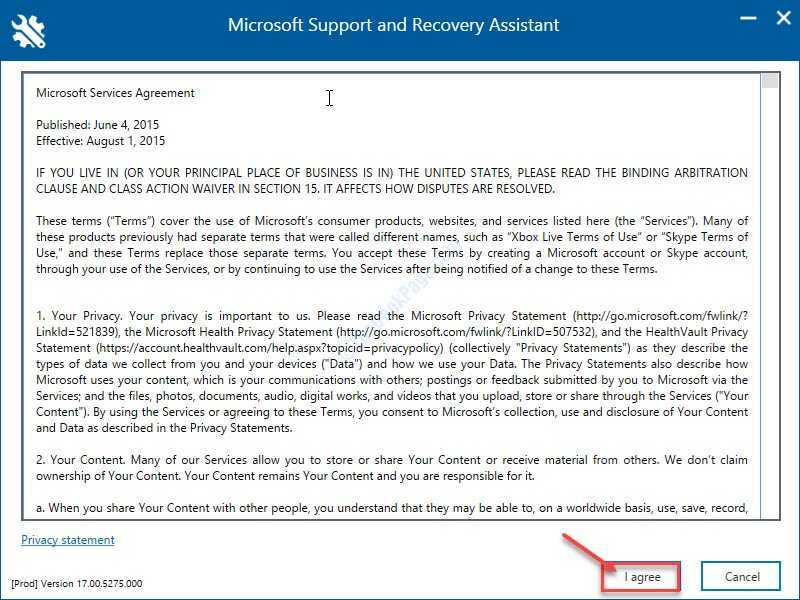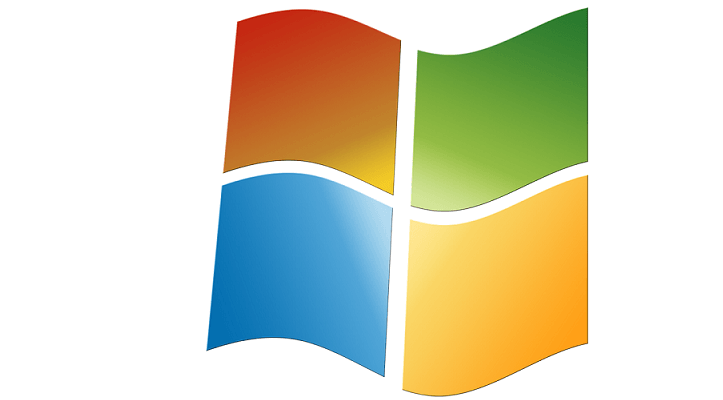
Овај софтвер ће одржавати и покретати управљачке програме, чиме ће се заштитити од уобичајених рачунарских грешака и квара хардвера. Проверите све своје управљачке програме у 3 једноставна корака:
- Преузмите ДриверФик (верификована датотека за преузимање).
- Кликните Покрените скенирање да бисте пронашли све проблематичне управљачке програме.
- Кликните Ажурирај управљачке програме да бисте добили нове верзије и избегли кварове у систему.
- ДриверФик је преузео 0 читаоци овог месеца.
Вратите се на Виндовс 7 са Виндовс 10
- Користите Виндовс 7 инсталациони диск
- Вратите се на Виндовс 7 помоћу странице Подешавања
- Деинсталирајте Виндовс 10 Довнлоадер
У овом водичу ћемо вам показати тачно како можете надоградите свој систем од Виндовс 10, Оперативни систем Виндовс 8.1 до Виндовс 7.
Разлози због којих корисници можда желе да пређу на старију верзију прилично се разликују. Мислим да се људи у већини случајева једноставно нису навикли на нови Виндовс 10, 8.1 интерфејс.
Највероватније неке апликације које су често користили у оперативном систему Виндовс 7 више нису подржане у оперативним системима Виндовс 8.1 или Виндовс 10.
Шта треба да имате на уму ако желите надоградите са Виндовс 10 на виндовс 7 је чињеница да Мицрософт не подржава смањење верзије. Компанија жели да сви њени корисници покрените најновију верзију оперативног система Виндовс.
Такође, биће могуће само прећи са Виндовс 10, 8.1 Про издања на Виндовс 7 Профессионал или Виндовс Виста Посао.
Задржите свој Виндовс 7 заувек! Научите како читајући наш свеобухватан водич!
Кораци за повратак у Виндовс 7
Користите Виндовс 7 инсталациони диск
- Пре свега, потребан нам је унапред конфигурисани диск на коме је Виндовс 7 Премиум. Ако га већ немате, можете назвати продавницу одакле сте купили рачунар и питати их да ли имају Виндовс 7 Премиум ЦД или унапред конфигурисани диск.
- Диск ћете морати да наручите или преузмете са Интернета као ИСО слика и сами нарежите ЦД.
- Следећи корак који требате предузети је да отворите управитељ уређаја притиском и држањем дугмета „Прозор“ и дугмета „Кс“.
- У управитељу уређаја проширите све уређаје које тамо имате. Мораћете да направите екран за штампање уређаја или да их само запишете, најважније су у основи „адаптер за приказ“, „мрежни адаптер“ и „показивачки уређај“ (ако није миш).
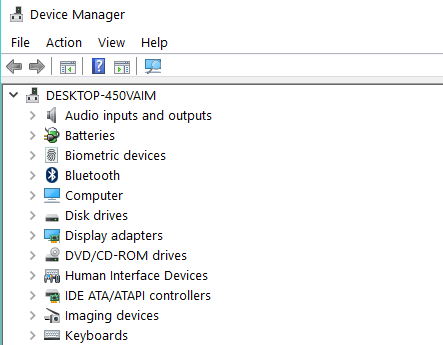
- Након што сте их записали, идите на веб локацију произвођача сваког уређаја и преузмите управљачке програме потребне за Виндовс 7. Након што сте их преузели, не можете их задржати на рачунару. Уместо тога, копирајте их на УСБ стицк или ЦД.
Белешка: Не копирајте управљачке програме на Виндовс 7 ЦД. - Направите листу свих апликација које имате на рачунару да бисте их били сигурни да ћете их инсталирати након што покренете Виндовс 7
Белешка: Нажалост, апликације преузете из Виндовс продавнице неће радити на оперативном систему Виндовс 7. - Будите сигурни да направите резервну копију свих својих личних података биће вам потребни попут е-поште, филмова, музике на УСБ уређају за палац или спољном чврстом диску.
- Након што сте направили резервну копију свих података, сада можете да наставите са инсталационим диском за Виндовс 7.
- Поново покрените рачунар и ставите Виндовс 7 диск у рачунар.
- Можда ће се од вас тражити да се покренете из оперативног система Виндовс 7, у овом случају изаберите Виндовс 7.
- Виндовс 7 Премиум Инсталлер затражиће од партиције где започети инсталацију и наравно да форматирате партицију.
- Током инсталације оперативног система Виндовс 7 премиум, једном ће се поново покренути, а затим би требало да заврши инсталацију.
- Мораћете да инсталирате уређаје које сте горе записали и сачували на УСБ-у, као и личне податке и апликације које сте имали у оперативном систему Виндовс 10, 8.1.
Вратите се на Виндовс 7 помоћу странице Подешавања
Ако сте инсталирали Виндовс 10, 8.1 помоћу Виндовс Упдате, можете се брзо вратити на Виндовс 7 помоћу опције Опоравак са странице Подешавања. Ево корака које треба следити:
- Идите на Подешавања> Ажурирање и безбедност
- Изаберите Опоравак> Вратите се на Виндовс 7
- Притисните дугме Започни> сачекајте док се рачунар не врати на старију верзију
Деинсталирајте Виндовс 10 Довнлоадер
Сада када сте коначно деинсталирали Виндовс 10 и вратили се на Виндовс 7, Мицрософт ће вам непрестано предлагати да надоградите систем.
Ако желите да се решите ових досадних сугестија, морате да уклоните Виндовс 10 преузимач. За више информација и кораке које треба следити погледајте овај водич.
Да ли су исправке за Виндовс 7 и даље доступне? Овде сазнајте више информација о свом омиљеном оперативном систему!
На овај начин можете да пређете са Виндовс-а на старију верзију 10 или Виндовс 8.1 рачунар у Виндовс 7 Премиум. Обавезно направите резервну копију података јер ће вам дефинитивно бити потребни за Виндовс 7.
За све додатне идеје о надоградњи на Виндовс 7 Премиум јавите нам у коментарима испод. Видећемо шта можемо даље да вам помогнемо.
ПОВЕЗАНЕ ПРИЧЕ ЗА ПРОВЈЕРУ:
- 5 најбољих програма за уклањање Виндовс 7
- Како у потпуности деинсталирати Спотифи на Виндовс 7
- Виндовс 10 напредује у односу на Виндовс 7, каже СтатЦоунтер